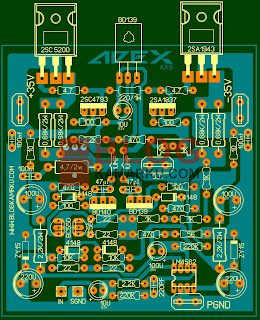Hallo sahabat semua, selamat datang dan salam sejahtera.
Pernahkah anda menglami sebuah kejadian dimana laptop atau pc anda mengalami masalah pada saat anda pakai,misalkan saja suaranya tiba tiba hilang atau tampilan nya jadi tampak berubah dan menjadi aneh,atau bahkan anda tidak bisa terhubung dengan internet karena driver lan card anda bermasalah dan mengakibatkan tidak bisa Conek sama sekali.
Atau bisa jadi anda baru saja menginstal sebuah Os baru pada laptop dan tidak punya CD drivernya ,terpaksa deh nyari nyari di warnet atau browsing,tapi belum tentu driver yang anda sudah cari pas di instal cocok dengan driver dari laptop tersebut,an ini banyak sekali terjadi seperti pengalaman saya yang sering mengalami hal ini dan oleh karena itu untuk para sobat semua saya bagi bagaimana Cara mengetahui Driver untuk semua Laptop yang saya tulis ini.
Baca Juga :
cara mengatasi laptop blank Layar menjadi Gelap atau Putih
Pernahkah anda menglami sebuah kejadian dimana laptop atau pc anda mengalami masalah pada saat anda pakai,misalkan saja suaranya tiba tiba hilang atau tampilan nya jadi tampak berubah dan menjadi aneh,atau bahkan anda tidak bisa terhubung dengan internet karena driver lan card anda bermasalah dan mengakibatkan tidak bisa Conek sama sekali.
Atau bisa jadi anda baru saja menginstal sebuah Os baru pada laptop dan tidak punya CD drivernya ,terpaksa deh nyari nyari di warnet atau browsing,tapi belum tentu driver yang anda sudah cari pas di instal cocok dengan driver dari laptop tersebut,an ini banyak sekali terjadi seperti pengalaman saya yang sering mengalami hal ini dan oleh karena itu untuk para sobat semua saya bagi bagaimana Cara mengetahui Driver untuk semua Laptop yang saya tulis ini.
Baca Juga :
cara mengatasi laptop blank Layar menjadi Gelap atau Putih
Sebenarnya cara mengatasi nya gampang apabila anda punya driver CD bawaan nya dan tinggal instal aja,namun kalau sudah hilang dan memang tidak ada pasti kita cari lewat internet ,atau bahkan bisa saja kita atasi dengan mudah dengan sebuah aplikasi pembantu yaitu Driver pack solution,namun apabila kita tidak punya pasti pusing kan.
Bayangkan saja kita harus nunggu dan mengambil driver pack dari internet dengan ukuran file yang sangat besar ,berapa waktu yang harus di keluarkan padahal kita cuma butuh satu atau dua driver saja,bahkan seperti yang pernah saya alami Tidak semua driver juga bisa di atasi dengan driver pack ini tergantung dari versi dan directory dari driver yang tersedia
Baca Juga :
Cara mengganti Metadata atau exif Photo atau Gambar dengan Mudah
Cara remote Pc Desktop Dengan smartphone Android dengan Mudah
Agar energy anda tidak terbuang sia - sia dan denan mudah saja kita mencari driver apa yang di butuhkan oleh laptop kita maka kita harus mencari nya dengan tepat dangan yang memang di butuhkan,oleh karena itu kita harus ketahui cara dan langkah nya mengenali jenis driver dan nomer mesin dari hardware yang belum ke deteck serta driver nya apa saja,yu kita cari tahu dengan langkah - langkah berikut ini.
Agar energy anda tidak terbuang sia - sia dan denan mudah saja kita mencari driver apa yang di butuhkan oleh laptop kita maka kita harus mencari nya dengan tepat dangan yang memang di butuhkan,oleh karena itu kita harus ketahui cara dan langkah nya mengenali jenis driver dan nomer mesin dari hardware yang belum ke deteck serta driver nya apa saja,yu kita cari tahu dengan langkah - langkah berikut ini.
Petama anda Coba klik kanan pada mouse atau mause pad anda pada bagian icon Komputer di Desktop anda seperti pada gambar berikut ini.
 |
| Cara mengetahui Driver untuk semua Laptop |
lalu akan anda tampilan anda pilih manage pada windows 7 dan buat yang lain nya tidak jauh berbeda kok.
 |
| Cara mengetahui Driver untuk semua Laptop |
Lalu pada tampilan management anda pilih bagian device seperti pada gambar kita lihat apa bila ada tanda tanya kuning itu tandanya bahwa driver belum di instal,karena ini sudah semua saya contohkan saja ya seperti di gambar ini.
Baca Juga :
 |
| Cara mengetahui Driver untuk semua Laptop |
Klik kanan lagi lalu pilih propertis nya seperti pada contoh saya mencari id dari hardware lancard saya.
 |
| Cara mengetahui Driver untuk semua Laptop |
Pada tampilan ini maka kita harus ubah dulu atau jangan pada general tapi cari yang bagian detail nya
 |
| Cara mengetahui Driver untuk semua Laptop |
Pada Device description nya ubah ke hardware ids maka akan tampil nomor atau kode dari driver yang kita butuhkan, jangan lupa copy semua ke notepad dan save.
 |
| Cara mengetahui Driver untuk semua Laptop |
sekarang kita tinggal pastekan yang tadi kita simpan pada mesin pencari ,maka hasil pencarian akan mereferensikan driver sesuai dengan kebutuhan para sahabat semua dengan akurat.
 |
| Cara mengetahui Driver untuk semua Laptop |
Oke sahabat semoga Cara mengetahui Driver untuk semua Laptop ini bisa bermanfaat dan berguna untuk anda semua, selamat mencoba dan semoga sukses....